Що таке хмарний антивірус?
Хмарні версії антивірусів дозволяють зняти робоче навантаження з комп’ютера, що пов’язане саме з роботою антивірусної програми. В цьому випадку, все навантаження бере на себе хмарний сервер. Якщо організація використовує хмарний антивірус, це дозволяє не встановлювати антивірусні програми на кожен комп’ютер окремо. Хмарний антивірус повністю захищає всю мережу компанії не сповільнюючи роботу пристроїв.
Виконайте інструкцію нижче для установки хмарних версій рішень:
- Bitdefender GravityZone BUSINESS SECURITY
- Bitdefender GRAVITYZONE ADVANCED BUSINESS SECURITY
- Bitdefender Elite
КРОК 1
Для інсталяції хмарного антивіруса Bitdefender необхідно увійти в обліковий запис Хмарної консолі керування використовуючи дані з листа.
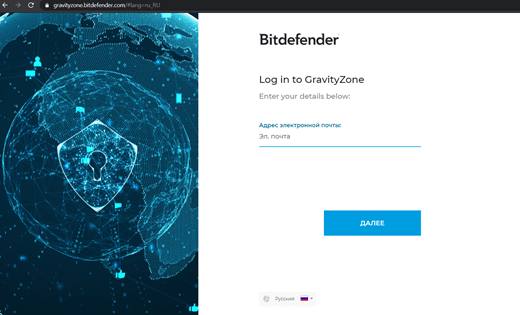
УВАГА!
Якщо ви ще не придбали ліцензію і бажаєте протестувати, який антивірус краще, необхідно створити обліковий запис.
Для цього:
1. Зайдіть на сторінку Замовлення тріальних версій і заповніть форму.
2. На вашу пошту прийде два листи від Bitdefender. Відкрийте лист із темою New User Account.
У цьому листі міститься ваш логін і пароль для доступу у хмарну консоль керування.
КРОК 2
У консолі керування в правому верхньому куті натисніть на ім’я і прізвище, які були вказані на етапі реєстрації.
У випадаючому меню оберіть My Company.
Відкрийте другий лист від Bitdefender і знайдіть там ключ для тріального періоду або ключ активації, який ви придбали.
Вставте ліцензійний ключ у рядок License Key і натисніть Check.
Натисніть Save внизу сторінки.
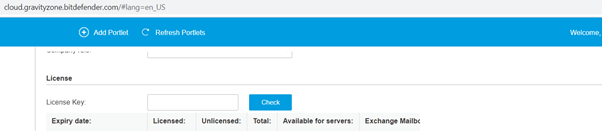
КРОК 3 (ОПЦІЙНО)
Для того, аби увімкнути російську мову в налаштуваннях Gravity Zone, у консолі керування у правому верхньому куті натисніть на ім’я і прізвище.
У випадаючому меню оберіть My Account.
У Settings у пункті Language оберіть мову (рос.).
Натисніть Save внизу сторінки.
КРОК 4
Тепер перейдемо до створення агентів для установки їх на кінцеві машини.
Перейдіть у Мережу >> Пакети >> Додати.
Зазначте ім’я пакету, мову інтерфейсу агента, зазначте необхідні модулі для установки і натисніть Зберегти.
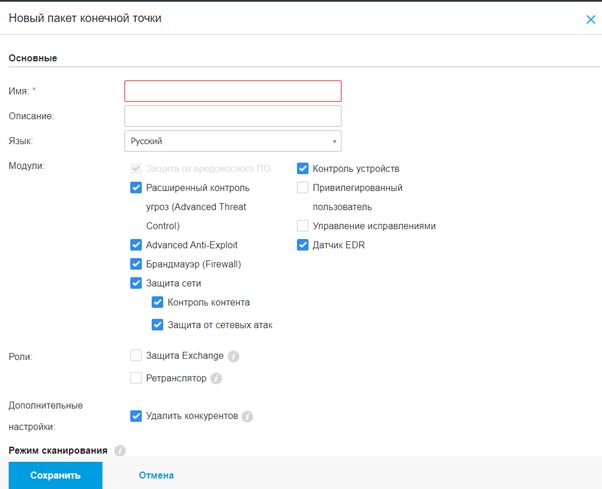
КРОК 5
Поставте галочку поруч зі створеним пакетом, натисніть Завантажити та у випадаючому меню оберіть тип пакета виходячи з тієї операційної системи, яка встановлена на кінцевому пристрої.
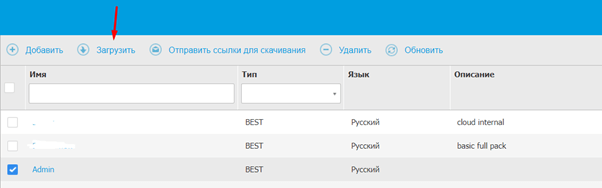
Розпочнеться завантаження файлу, який містить інсталяційний пакет агента.
Після завантаження файлу, запустіть процес установки агента на кінцевій машині.
Після установки агента на кінцевому пристрої ця машина з’явиться в Мережа >> Комп’ютери та групи.
Якщо Ви виконали всі кроки правильно – ви зможете керувати настройками захисту кінцевої машини, застосувати політики безпеки і т. д.
Інші статті блогу, які можуть Вас зацікавити:
Технічна підтримка першого рівня
email: support@bitdefender.ua
tel: 0 800 35 71 90
Для звернення до технічної підтримки:
Встановіть TeamViewer для віддаленого підключення фахівця технічної підтримки першого рівня
ЗавантажитиВиникли запитання?
Введіть Ваші дані і опишіть проблему в формі нижче
Помилка: Contact form не знайдена.
Bitdefender Україна
Вулиця Казимира Малевича, 86Л, Київ, 03150